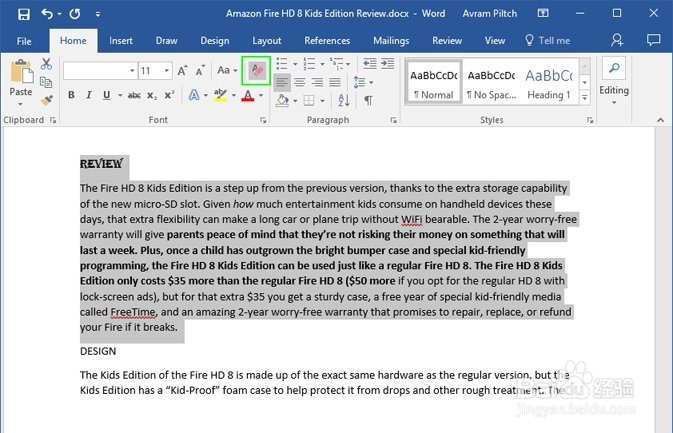10个用于保存工作的Microsoft Word技巧
1、你的老板惊排倘慌失措,因为他正在写一份重要的文件,他的电脑在他有机会拯救它之前就已经崩溃了。通过前往他的计算机上的文件菜单,单击管理文档按钮并选择恢复未保存的文档,成为英雄。然后您应该看到所有可用未保存文件的列表。最新的一个应该是他丢失的Word文档。
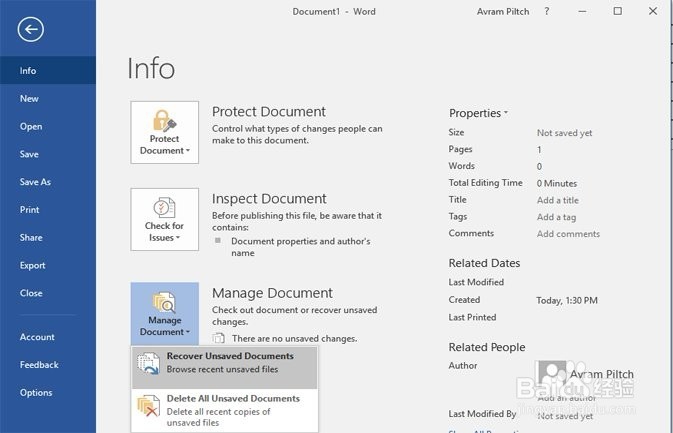
2、您向业务合作伙伴或客户发送重要文件,他们会将您发回的修订版本发送给您,而不启用跟踪更改功能。无论是联合新闻稿,法律合同还是重要备忘录,您都需要确切地看到他们对您的工作所做的改变。
要比较Word 2016中的两个文档,请导航到Review选项卡,单击Compare按钮并从出现的下拉菜单中选择Compare。然后选择你想看的两个文件,然后点击确定。您将看到一个文档版本,其中突出显示所有更改。

3、Word使用手指,笔或甚至鼠标轻松绘制文档顶部。您可以在文本上绘制线条,涂抹形状并让程序自动将其转换为可调整大小的矢量图形,甚至可以绘制方程并将其作为ASCII文本插入到文档中。大多数人没有默认启用绘图选项卡,所以他们不能使用任何这些功能。
要启用绘图选项卡,请右键单击Word窗口顶部的导航栏并选择自定义功能区。在出现的对话框中,勾选主标签下的Draw旁边的框。
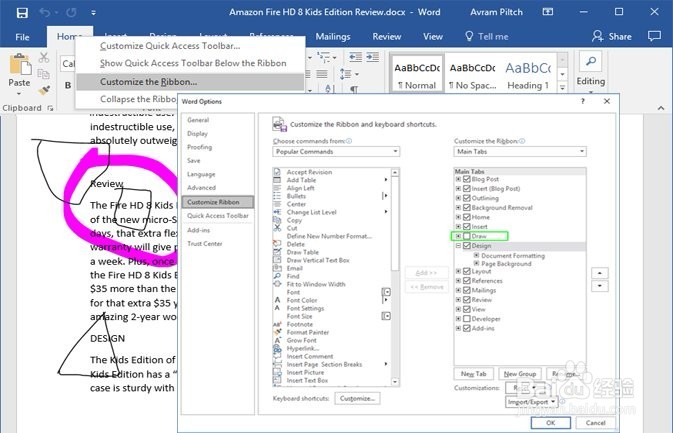
4、当您正在撰写一份您计划分发的长篇报告或白皮书时,平板电脑会让您的文档更易于阅读。Word可以轻松生成目录,而无需手动输入所有部分和页码。
在编辑文档时,请使用标题和小标题作为要显示在TOC中的不同部分。当需要生成TOC本身时,请单击“参考”选项卡下的“目录”,然后选择您最喜欢的样式。Word会将TOC添加到文档中,并且可以根据需要编辑其内容。您也可以单击更新表格按钮来重新生成TOC,这取决于您对文档所做的任何更改。
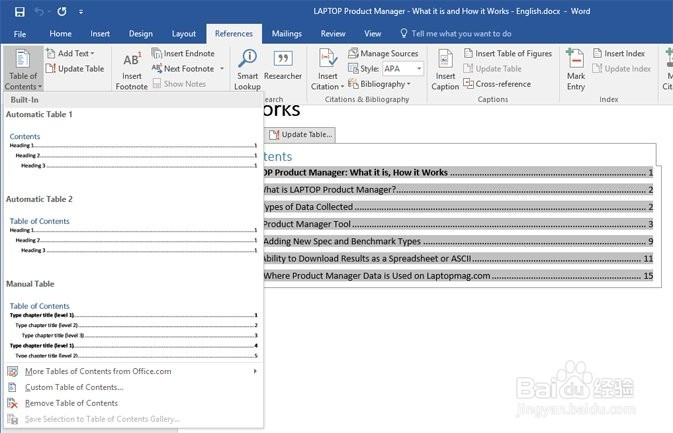
5、虽然Word的协作功能几乎不如Google文档中的那些功能,但该软件为您,老板和同事编辑同一文档提供了一种方式。只有一点需要注意:您必须在同一个Office 365组织中拥有账户,因此忘记与其他公司或自由职业者的人员实时共同编辑。
首先将您的文档保存到您公司的OneDrive帐户。然后点击Word窗口右上角的共享按钮,然后输入要与之共享的人员的姓名。点击分享按钮,你会很好去。你会看到对方的实时变化,每个人都有不同的文字颜色(以及他们的名字)。
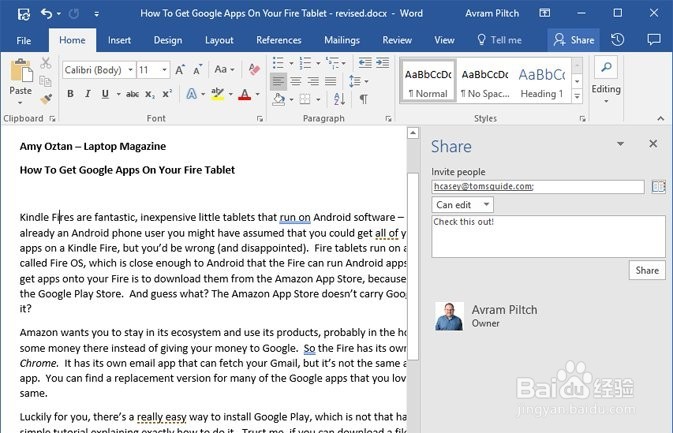
6、你的老板得到一个文件中有很多图像,然后需要将这些图像发布到网页上,在另一个文件中重新使用它们或通过电子邮件发送它们。您可以右键单击每个图像,选择复制,然后将其粘贴到图像编辑器中并保存,但当您有多张图片需要处理时,这是一个耗时的过程。
要导出Word文档中的所有图像,请复制文档文件,并使用文件扩展名.zip而不是.docx(例如:myreport.docx变为myreport.zip)对其进行重命名。打开zip文件并导航到word \ media目录。在那里你会找到一套完整的文件,你可以将它们复制到你的硬盘上并发送给老板。
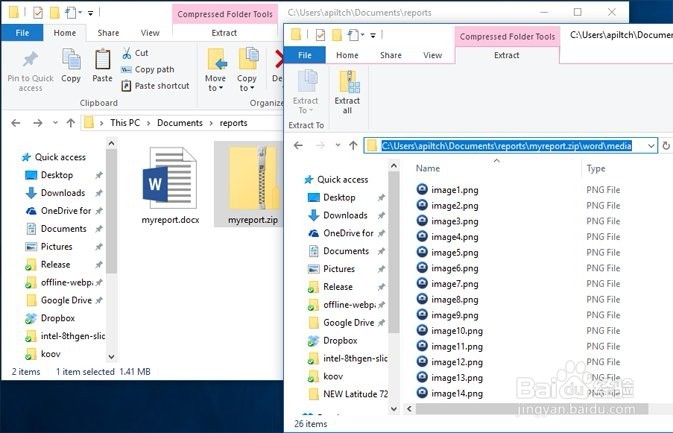
7、这是2017年,但仍然有一些人无法打破把两个空间放在一个时期的烦人习惯。回到打字机时代,经过一段时间后有更大的空间是有意义的,因为所有字母都是关于名字的大小,而识别句子结尾则更加困难。然而,在电脑和互联网时代,这是一种非常过时的做法。
如果一个商业伙伴(或您的老板)在一段时间后发送一个包含两个空格的文档,您可以通过几次点击将它们删除。点击CTRL + H打开查找和替换对话框。在“查找内容”框中输入一个包含两个空格的句点,并在“替换为”框中仅输入一个空格。点击全部替换,你就可以走了。

8、您在文档中使用了大量公司名称和产品名称,但Word会将它们标记为拼写错误。啊! 您可以将所有这些单词添加到自定义词典中,以便Word再也不会用红色下划线打它们。
导航到“文件”菜单,然后单击“选项”。从左侧菜单中选择校对,然后单击自定义字典列表。从菜单中选择CUSTOM.DIC,然后单击编辑字列表按钮。然后您会看到一个对话框,让您一次输入一个新词。完成后,您可能需要将CUSTOM.DIC文件复制到您的计算机上,并与同事分享。
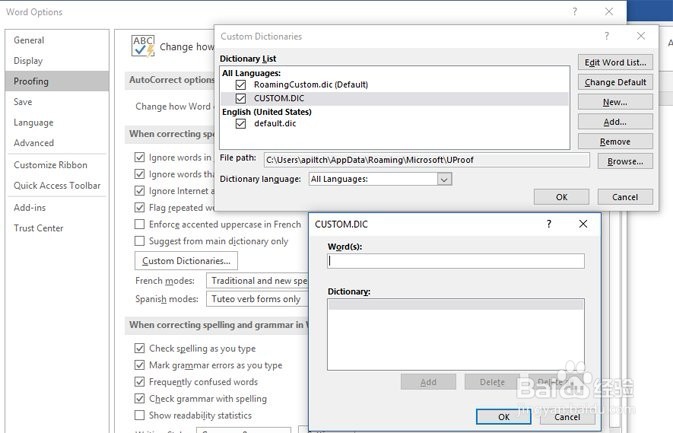
9、你的公司有择戴醒一个你需要定期发送的表格信,但是每当你打印它时,你都希望它有当前的日期。当然,您可以手动进入并编辑日期,但很容易忘记执行或出错。
通过导航到插入选项卡并单击日期和时间图标(该图标看起来像是带有时钟的日历),插入一个始终显示当前月份,日期和年份(或甚至时间凤段)的日期行。然后选择你想要的日期格式,并确保选中自动更新框。

10、有时你从外部来源(如网页)粘贴某些东西,或者在Word中编辑某些内容,最后使用不喜欢或不想要的格式。您的老板可能会向您发送一份文件,其中包含各种不雅的字体,粗体字和尴尬的项目符号列表,并要求您修复。
要删除文档任何部分的格式,请首先选择要清除的文本,或者按CTRL + A选择整个文档。然后导航到“主页”选项卡并点击“清除所有格式”图标,该图标看起来像橡皮擦在字母A之上。